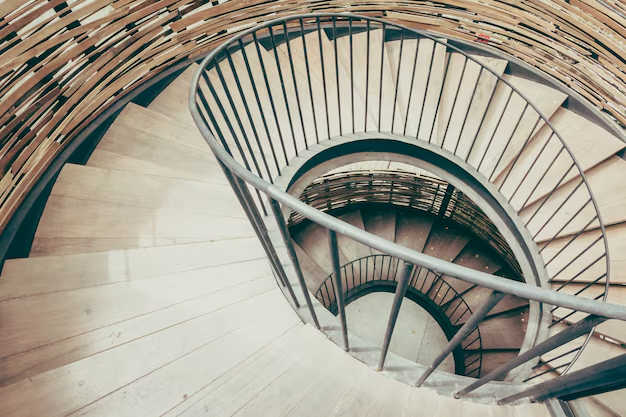Проблема, когда компьютер не видит телефон через USB на Android, только заряжает, является общей для многих пользователей. Это может быть довольно раздражающе, особенно когда вы хотите передать файлы или синхронизировать устройство с компьютером. В этой статье мы рассмотрим основные причины такой проблемы и предложим возможные решения.
Одной из возможных причин может быть проблема с подключением USB-кабеля. Контакты на кабеле могут быть повреждены или загрязнены, что приводит к неправильному подключению между телефоном и компьютером. Рекомендуется проверить состояние кабеля и, при необходимости, заменить его новым.
Другой причиной может быть неисправность USB-порта на телефоне или компьютере. USB-порт на телефоне может быть поврежден или иметь физические проблемы, которые мешают его обнаружению компьютером. Попробуйте подключить телефон к другому порту или компьютеру, чтобы исключить возможность проблемы с портом.
Кроме того, причиной может быть неправильная конфигурация настройки подключения USB на вашем телефоне. Некоторые телефоны имеют специальные настройки, которые могут блокировать или ограничивать доступ к устройству через USB. Проверьте настройки подключения USB на вашем телефоне и убедитесь, что они установлены правильно.
В общем, проблема с тем, что компьютер не видит телефон через USB на Android, только заряжает, может быть вызвана различными факторами. Проверьте состояние кабеля, портов и настроек на телефоне, чтобы устранить эти проблемы. Если проблема сохраняется, рекомендуется обратиться за помощью к профессионалам или технической поддержке.
Неправильные драйверы
Если драйверы для вашего телефона не были установлены или установлены неправильно, компьютер может не распознавать ваше устройство и отказываться от его подключения. Это может произойти, если вы не установили программу-пакет, предоставленный производителем вашего устройства Android.
Чтобы исправить эту проблему, вам потребуется найти правильные драйверы для вашего устройства. Они обычно предлагаются на сайте производителя и могут быть скачаны и установлены с помощью специальной программы или инструкции. Убедитесь, что вы выбираете драйверы, соответствующие модели и версии операционной системы вашего телефона Android.
Когда вы установите правильные драйверы, перезагрузите компьютер и подключите телефон через USB еще раз. В большинстве случаев это решает проблему и позволяет компьютеру распознать ваше устройство. Если проблема не решается, попробуйте обратиться за помощью к производителю устройства или посетите форумы, где пользователи могут поделиться своим опытом и предложить решение.
Не забывайте, что неправильно установленные драйверы могут привести к другим проблемам с вашим устройством Android. Поэтому важно следить за обновлениями и устанавливать только официальные драйверы, предоставленные производителем устройства.
Ошибочно установленные драйверы
Если ваш компьютер не видит телефон через USB на Android только заряжает, одной из причин может быть неправильно или несовместимо установленное программное обеспечение, в частности драйверы.
Драйверы являются программами, которые позволяют компьютеру общаться с вашим устройством Android через USB-порт. Они необходимы для передачи данных, установки приложений, отладки и других операций между компьютером и телефоном.
Ошибка установки или несовместимые драйверы могут привести к тому, что компьютер не будет распознавать ваш телефон, хотя он будет заряжаться при подключении через USB. Это может произойти, если вы установили неподходящую версию драйверов для вашего устройства Android или вовсе не установили их.
Для решения этой проблемы вам потребуется проверить, правильно ли установлены драйверы для вашего устройства. Вы можете сделать это, открыв диспетчер устройств на вашем компьютере и проверив раздел «Порты (COM и LPT)». Если вы видите символы восклицательного знака или вопросительного знака рядом с вашим устройством Android, это указывает на проблемы с драйверами.
Чтобы исправить эту проблему, вам придется повторно установить драйверы для вашего устройства. Вам следует посетить официальный веб-сайт производителя вашего телефона и загрузить последние версии драйверов, совместимых с вашим устройством и операционной системой компьютера.
После загрузки драйверов следуйте инструкциям по установке, чтобы правильно установить их на вашем компьютере. После установки перезагрузите компьютер и подсоедините телефон через USB. Теперь ваш компьютер должен успешно обнаружить ваше устройство и позволить вам осуществлять операции передачи данных и другие функции.
Обратите внимание, что процедура установки драйверов может различаться в зависимости от производителя вашего устройства и операционной системы компьютера.
Важно: Помимо ошибочно установленных драйверов, проблема может быть связана с другими факторами, например, неисправным USB-кабелем, поврежденными портами USB на компьютере или телефоне, неправильными настройками соединения и т. д. Поэтому, если повторная установка драйверов не решает проблему, рекомендуется проверить все эти факторы и, при необходимости, обратиться к профессионалам для диагностики и ремонта.
Некорректно работающие драйверы
В некоторых случаях, после обновления операционной системы или установки нового обновления программного обеспечения, драйверы могут работать неправильно или быть некорректно установлены. Это может привести к проблемам, когда компьютер не распознает подключенный телефон и не показывает его в файловом менеджере или других программах.
| Решение: | Установить или обновить драйверы для подключаемого устройства. |
| Шаги: |
|
Если эти шаги не помогли, попробуйте установить драйверы для своего телефона вручную. Обычно они предоставляются производителем устройства на их веб-сайте.
Если проблема всё еще не решена, возможно, есть конфликт между драйверами или другим программным обеспечением на компьютере. В этом случае, можно попробовать отключить или удалить другие программы, которые могут вызывать конфликты.
Если все вышеперечисленные способы не сработали, возможно, проблема связана с аппаратной частью компьютера или телефона. В этом случае, рекомендуется обратиться к производителю устройства или к специалистам в сервисном центре для дальнейшего решения проблемы.
Отсутствие необходимых драйверов
Одной из наиболее распространенных причин того, почему ваш компьютер не видит телефон через USB на Android, может быть отсутствие необходимых драйверов. Когда вы подключаете свой телефон к компьютеру с помощью USB-кабеля, компьютер пытается распознать устройство и установить драйверы, которые позволят обмен данными между телефоном и компьютером.
Если драйверы не установлены или устарели, компьютер может не распознать ваш телефон и просто зарядить его, игнорируя возможность передачи данных. Чтобы решить эту проблему, вам необходимо установить соответствующие драйверы для вашего устройства Android.
Обычно драйверы можно найти на официальном веб-сайте производителя телефона. Посетите их сайт и найдите раздел поддержки или загрузок, где вы сможете найти нужные драйверы. Убедитесь, что вы скачиваете драйверы, соответствующие модели вашего устройства и версии операционной системы Android.
После того как вы скачали драйверы, выполните их установку, следуя инструкциям, предоставленным производителем. После завершения установки перезагрузите компьютер и попробуйте подключить ваш телефон через USB еще раз.
Если вы все сделали правильно, компьютер должен распознать ваш телефон и отобразить его в проводнике или менеджере устройств. Теперь вы можете свободно передавать файлы между вашим телефоном и компьютером через USB-соединение.
Обратите внимание, что в некоторых случаях может потребоваться включить на вашем телефоне режим отладки разработчика. Это можно сделать, перейдя в настройки телефона, выбрав раздел «О телефоне» и несколько раз нажав на «Номер сборки», после чего активируя режим отладки разработчика.
Устаревшие драйверы
Если у вас устаревшие драйверы, компьютер может не распознавать ваш Android-смартфон как устройство для передачи данных, ограничивая его функциональность только зарядкой.
Для исправления этой проблемы вам может потребоваться обновить драйверы устройства. Существует несколько способов обновления драйверов, включая следующие шаги:
- Подключите ваш Android-телефон к компьютеру при помощи USB-кабеля.
- Откройте «Диспетчер устройств» на вашем компьютере. Для этого нажмите правой кнопкой мыши на значок «Мой компьютер» или «Этот компьютер», выберите «Свойства» и перейдите на вкладку «Управление устройствами».
- В разделе «Порты (COM и LPT)» найдите ваш Android-устройство. Оно может быть обозначено как «Android Composite ADB Interface» или похожим названием.
- Нажмите правой кнопкой мыши на устройство и выберите «Обновить драйвер».
- Выберите опцию «Автоматический поиск драйверов». В этом случае компьютер попытается обнаружить и установить обновленные драйверы для вашего устройства.
- Подождите, пока процесс обновления драйверов не будет завершен.
После обновления драйверов ваш компьютер должен правильно распознавать ваш Android-телефон и позволять передавать данные через USB. Если проблема не была решена после обновления драйверов, возможно, вы столкнулись с другой причиной, и вам следует попробовать другие методы устранения неполадки.
Несовместимость с текущей версией системы
Одной из возможных причин, по которой компьютер не видит ваш телефон через USB, может быть несовместимость с текущей версией операционной системы на телефоне. Когда вы подключаете свой Android-телефон к компьютеру, компьютер автоматически ищет подходящие драйверы для распознавания устройства.
Однако, если ваш телефон работает на более новой версии Android, в то время как компьютер имеет устаревшую операционную систему, возникает несовместимость. В результате, компьютер может не видеть ваш телефон через USB, хотя он может заряжаться.
Для решения этой проблемы, вам может потребоваться обновить операционную систему на вашем компьютере или найти альтернативные способы подключения вашего телефона, такие как использование беспроводной связи или установка специальных программ для управления Android-устройством.
Технические проблемы с драйверами
Одной из причин, по которой компьютер не может обнаружить подключенный смартфон через USB и видит его только как зарядное устройство, могут быть технические проблемы с драйверами.
Драйверы – это программное обеспечение, которое позволяет компьютеру и устройствам взаимодействовать между собой. Если драйверы для вашего смартфона не установлены или устарели, компьютер может не распознать его как устройство для передачи данных.
Для решения этой проблемы необходимо обновить или установить драйверы для вашего телефона. Это можно сделать несколькими способами:
1. Вручную установить драйверы, загрузив их с официального веб-сайта производителя смартфона. Обычно на сайте производителя можно найти раздел «Поддержка» или «Загрузки», где предлагается скачать драйверы для конкретной модели устройства.
2. Использовать программное обеспечение типа Android File Transfer (для macOS) или Samsung Smart Switch (для устройств Samsung). Эти программы автоматически устанавливают или обновляют драйверы для смартфона и позволяют передавать файлы между устройствами.
3. Обновить драйверы через Диспетчер устройств на компьютере. Для этого нужно подключить смартфон к компьютеру, открыть Диспетчер устройств (можно найти через поиск в меню Пуск) и перейти к разделу «Порты (COM и LPT)». Там нужно найти устройство смартфона, нажать правой кнопкой мыши на него и выбрать пункт «Обновить драйвер». Компьютер попытается найти и установить обновленные драйверы для вашего устройства.
Если ни один из этих способов не помогает, возможно, проблема в самом устройстве или в USB-порту компьютера. Рекомендуется обратиться в сервисный центр или связаться с производителем смартфона для дальнейшей помощи.
Неправильные настройки подключения
В некоторых случаях, проблема с невозможностью обнаружения телефона компьютером может быть связана с неправильными настройками подключения. Если компьютер заряжает телефон, но не видит его как устройство для передачи данных, следующие настройки могут быть причиной проблемы:
1. Режим подключения USB
Убедитесь, что в настройках телефона выбран правильный режим подключения USB. Для этого откройте настройки телефона, найдите раздел «Подключение и синхронизация» или подобный, затем выберите «Подключение по USB» или аналогичную опцию. В этом разделе должен быть доступен режим передачи файлов (MTP) или аналогичная опция. Если включен неправильный режим, то компьютер не сможет видеть телефон.
2. Отладка по USB
Некоторые Android-устройства требуют включения режима отладки по USB для правильного подключения к компьютеру. Чтобы включить эту опцию, откройте настройки телефона, найдите раздел «О телефоне» или «О устройстве», затем нажмите несколько раз на «Номер сборки» или аналогичную опцию, чтобы разблокировать режим разработчика. После этого вернитесь назад в меню настроек и найдите раздел «Для разработчиков» или подобный. В этом разделе включите режим «Отладка по USB».
3. Неправильные драйверы
Если вы пользуетесь Windows-компьютером, то неправильные или устаревшие драйверы могут быть причиной проблемы с подключением телефона. Убедитесь, что у вас установлены последние версии драйверов для вашей модели телефона. Вы можете найти драйверы на официальном сайте производителя устройства или воспользоваться программами для автоматической установки драйверов.
Проверьте вышеуказанные настройки и внесите все необходимые изменения, чтобы позволить компьютеру правильно распознавать ваш телефон при подключении через USB.
Отключение USB-режима передачи данных
Если ваш компьютер не видит подключенный телефон через USB, причиной может быть отключенный USB-режим передачи данных на вашем Android-устройстве. USB-режим передачи данных позволяет установить соединение между телефоном и компьютером для передачи файлов и выполнения других операций через USB-порт.
Для включения USB-режима передачи данных на Android-устройстве, следуйте этим шагам:
- Подключите свой телефон к компьютеру с помощью USB-кабеля.
- На устройстве откройте «Настройки».
- Прокрутите вниз и найдите раздел «Соединения» или «Подключение и обмен данными».
- В разделе «Соединения» найдите пункт «USB» или «USB-параметры».
- В «USB-параметрах» выберите «Передача файлов» или «Передача медиафайлов».
После выполнения этих шагов устройство должно установить соединение с компьютером и быть видимым в проводнике или программе для управления содержимым телефона.
Примечание: Если указанные шаги не помогли, попробуйте использовать другой USB-кабель или порт USB на компьютере. Также важно проверить, что у вас установлен последний драйвер для вашего устройства на компьютере. Иногда также бывает полезно перезагрузить компьютер и телефон для восстановления соединения.
Вопрос-ответ:
Почему компьютер не видит телефон через USB на Android только заряжает?
Возможно, проблема в самом USB-кабеле. Попробуйте использовать другой кабель или проверьте текущий кабель на работоспособность.